3Ds Max休闲沙发制作教程
溜溜自学 室内设计 2021-09-23 浏览:932
3Ds Max软件是室内设计的必修软件之一,虽然在学习的时候我们都是制作一些几何体,但是后续我们从事室内设计的相关行业之后。更多的是家具的建模,高难度的家具我们可以先不要尝试,可以先从简单的开始制作,本次来给大家分享一下3Ds Max休闲沙发制作教程,希望能帮到大家。
想要更深入的了解“3DSMax”可以点击免费试听溜溜自学网课程>>
工具/软件
电脑型号:联想(lenovo)天逸510s; 系统版本:Windows7; 软件版本:3Ds Max2012
方法/步骤
第1步
启动3Ds Max2012中文版,将单位设置为毫米
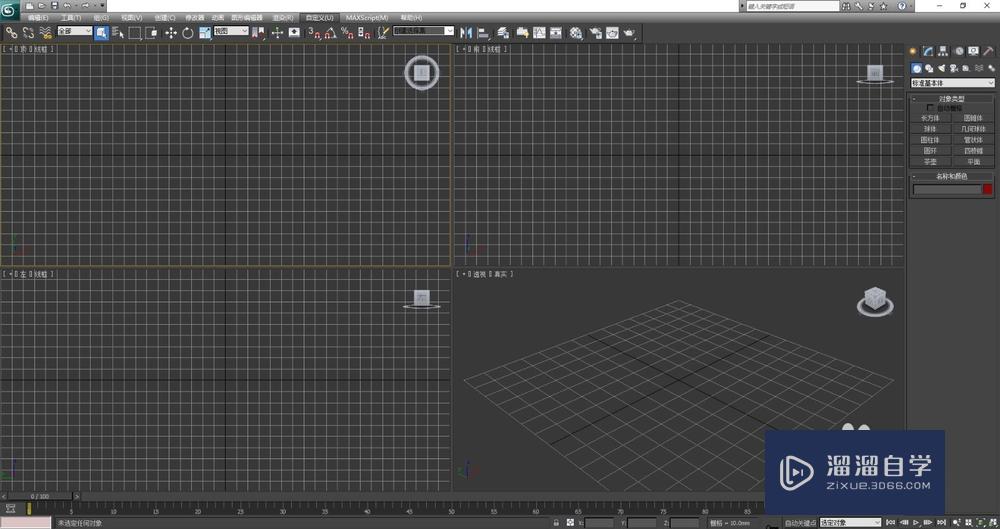

第2步
单击【创建】/【几何体】/【球体】按钮,在顶视图中单击并拖动鼠标创建一个球体,参数及形态如图所示

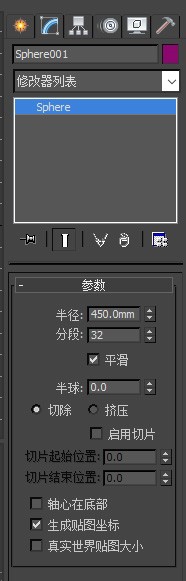
第3步
在修改命令面板中执行【ffd 长方体】修改命令,单击【设置点数】按钮,在弹出的【设置ffd 尺寸】对话框中,设置【长度】和【宽度】为4,【高度】为2,单击【确定】按钮,如图所示

第4步
按下1键,进入【控制点】子层级,在顶视图中选择中间的4个控制点,在前视图中使用移动工具沿y轴往下方移动,并进行缩放,效果如图所示
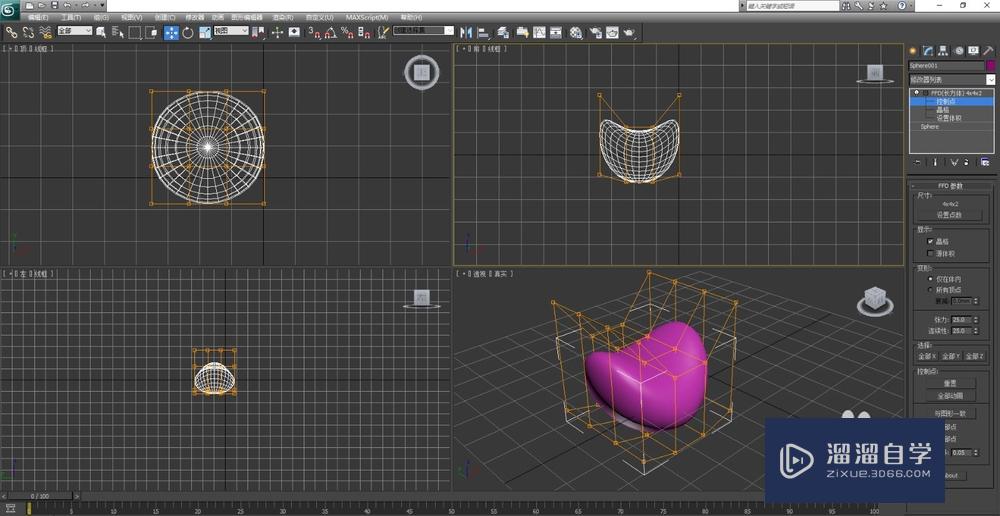
第5步
保存文件,命名为“休闲沙发”

相关文章
距结束 06 天 10 : 11 : 52
距结束 01 天 22 : 11 : 52
首页









